Come ruotare il testo nell'app Web Fogli Google
Sapevi(Did) che è possibile ruotare il testo in Fogli Google(Google Sheets) ? Alcune persone potrebbero credere che, poiché Fogli(Sheets) è un editor di documenti basato sul Web, potrebbe non avere alcune delle funzionalità di base, ma non è vero.
Come ruotare il testo in Fogli Google
La capacità di ruotare il testo non è necessaria a tutti, ma per coloro che lo fanno, si sentirebbero benissimo se il loro editor di documenti preferito supportasse ciò che vogliono fare.
Ora, dovremmo sottolineare che Fogli(Sheets) è simile a Microsoft Excel in funzione e, se lo desideri, è possibile modificare i tuoi documenti Excel dall'interno del programma Google tramite qualsiasi browser Web supportato.
- Usa il pulsante di rotazione del testo
- Che ne dici di usare il menu del formato?
- Da orizzontale a verticale
- Ruota il testo in una casella di testo
Parliamo di questo da una prospettiva più dettagliata.
1] Utilizzare il pulsante di rotazione del testo
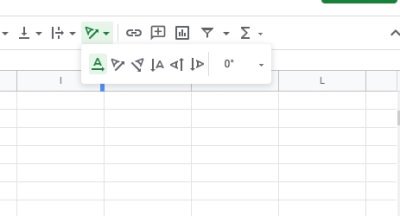
Quando apri Fogli, dovresti vedere diversi pulsanti situati nella sezione del menu in alto. I pulsanti di rotazione sono quelli che stai cercando e di solito si trovano in alto a destra nella pagina.
Prima di poter utilizzare questi pulsanti, evidenziare del testo all'interno di un documento Foglio(Sheet) , quindi fare clic sul pulsante chiamato Rotazione testo(Text Rotation) . Immediatamente(Right) le tue parole dovrebbero ruotare nella tua posizione preferita, e questo è tutto per usare i pulsanti.
2] Che ne dici di usare il menu del formato?
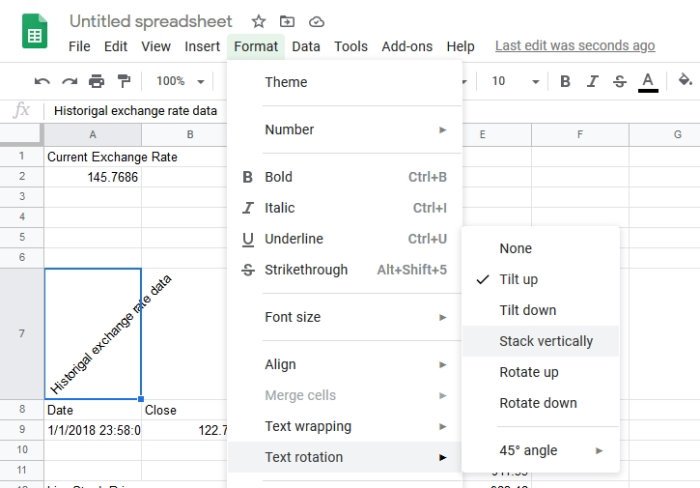
Il prossimo modo migliore per ruotare il testo in Fogli Google(Google Sheets) è semplicemente utilizzare il menu del formato. Puoi accedere alla sezione del menu facendo clic sull'opzione Formato . (Format)Se non vedi il menu in alto, fai clic sulla freccia in alto a destra che punta verso il basso.
Ciò dovrebbe far apparire il menu in alto. Basta(Just) fare clic su Formato(Format) , quindi selezionare Rotazione testo(Text Rotation) . Infine, puoi scegliere il tipo di rotazione che funziona meglio con il tuo lavoro.
3] Capovolgere(Flip) il testo da orizzontale a verticale
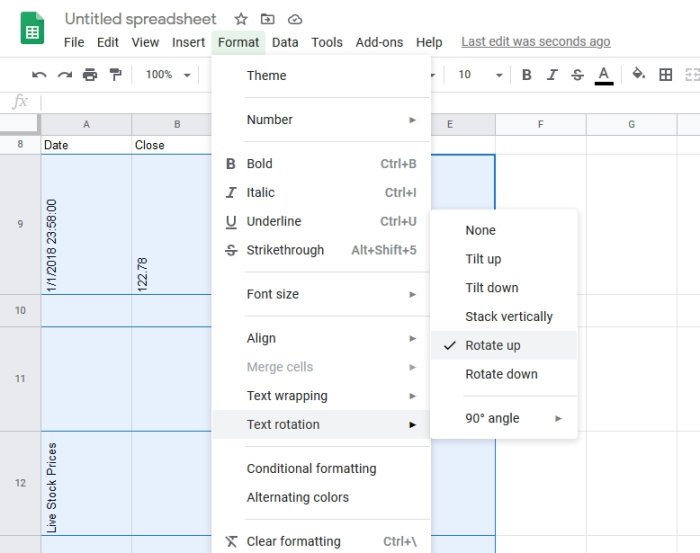
Un altro modo interessante per ruotare il testo in Fogli Google(Google Sheets) è cambiare una determinata sezione del documento da orizzontale a verticale. Questo può essere fatto facilmente evidenziando le sezioni preferite.
Dal documento Fogli Google(Google Sheets) , evidenzia l'intervallo di celle, quindi vai avanti e fai clic su Formato(Format) tramite il menu. Dopo averlo fatto, fai clic su Rotazione del testo(Text Rotation) , quindi Ruota verso l'alto(Rotate Up) e il gioco è fatto; i cambiamenti dovrebbero ora essere evidenti.
In caso di necessità, è disponibile l'opzione Ruota verso il basso(Rotate Down) , quindi assicurati di selezionare l'opzione che funziona meglio per le tue esigenze.
4] Ruota il testo in una casella di testo
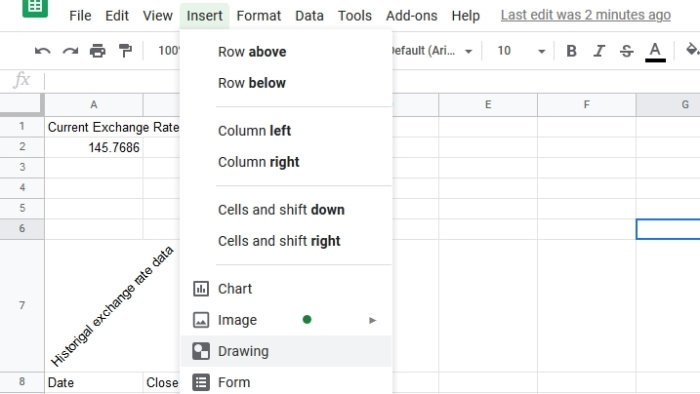
Per chiunque abbia creato una casella di testo in Fogli Google(Google Sheets) e sente il bisogno di ruotare quella casella, continua a leggere perché queste informazioni aiuteranno.
Quindi, la prima cosa è la prima. Dovresti creare la casella di testo, e questo viene fatto facendo clic su Insert > Drawing . Tramite la sezione Disegno(Drawing) , ti imbatterai in Casella di testo(Text Box) , quindi vai avanti e selezionala. Una volta fatto, trascina il cursore del mouse sullo schermo per creare una casella.
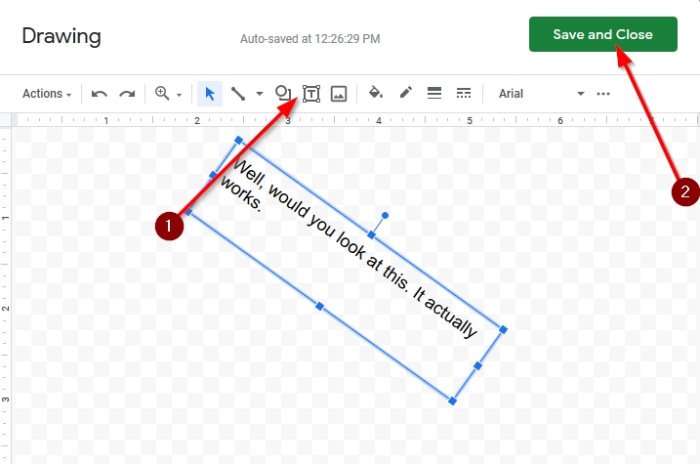
Fare clic(Click) all'interno della casella utilizzando il puntatore del mouse, quindi digitare utilizzando la tastiera.
Ora, per ruotare la casella, passa il puntatore del mouse sulla sezione superiore della casella e, se fatto correttamente, vedrai un segno +. Fare clic su(Click) , tenere premuta e ruotare la casella di testo nell'angolazione desiderata.
Related posts
Migliori Google Sheets add-on per migliorare la produttività
Come collegare Google Sheets con Excel
Best Google Sheets and Excel Online Calendar templates
Come inserire WordArt in Google Sheets utilizzando i disegni Google
Come utilizzare Dark Mode in Google Docs, Sheets e Slides
Google Docs Keyboard Shortcuts per Windows 10 PC
Come creare un Org Chart in Google Docs
Come scaricare e salvare le immagini da Google Docs
Come scrivere un Screenplay in Google Docs
Come creare e modificare un elenco a discesa in fogli Google
Come visualizzare sempre word count in Google Docs
Come utilizzare Distraction-Free Mode in Google Docs and Google Slides
Come rimuovere Gridlines da A Google Sheet document
Come rendere Google Slides loop senza pubblicare
Come inserire Table di Contents in Google Docs
Come creare un Hanging Indent in Microsoft Word and Google Docs
Come modificare un PDF in Google Docs sul Web
Fix Google Docs Spellcheck non funziona correttamente
Come creare un Drop Cap in Google Docs in pochi minuti
A browser error si è verificato un messaggio - Google Docs su Chrome
